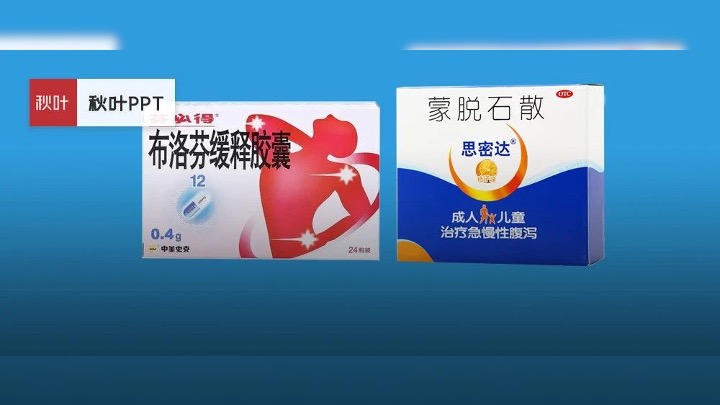大家好,我是沉迷 PPT、还没买到蒙脱石散的小叮~
继布洛芬、连花清瘟后,最近无锡小伙的一条朋友圈让蒙脱石散一夜脱销,新年第一天就登上了热搜第一!
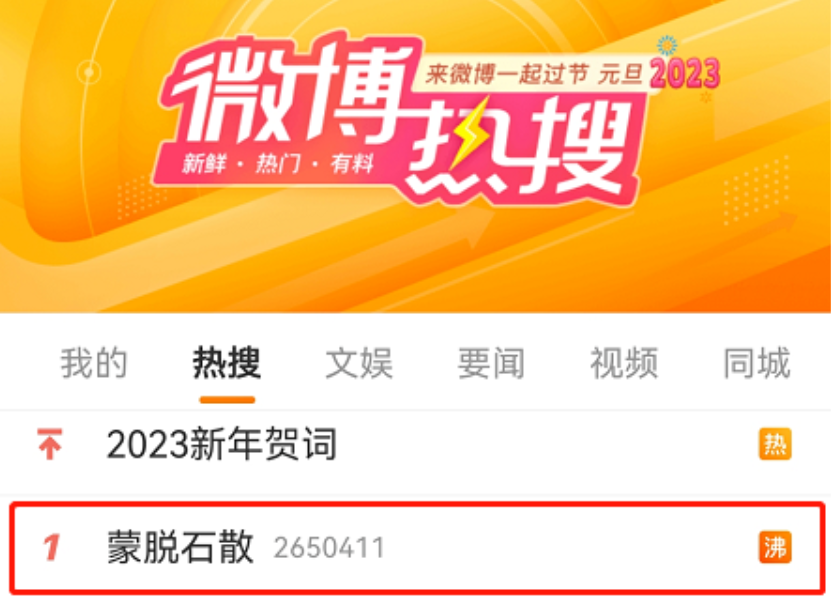
▲ 小伙说,XBB 毒株主攻心脑血管和拉肚子,所以要准备蒙脱石散等药物……
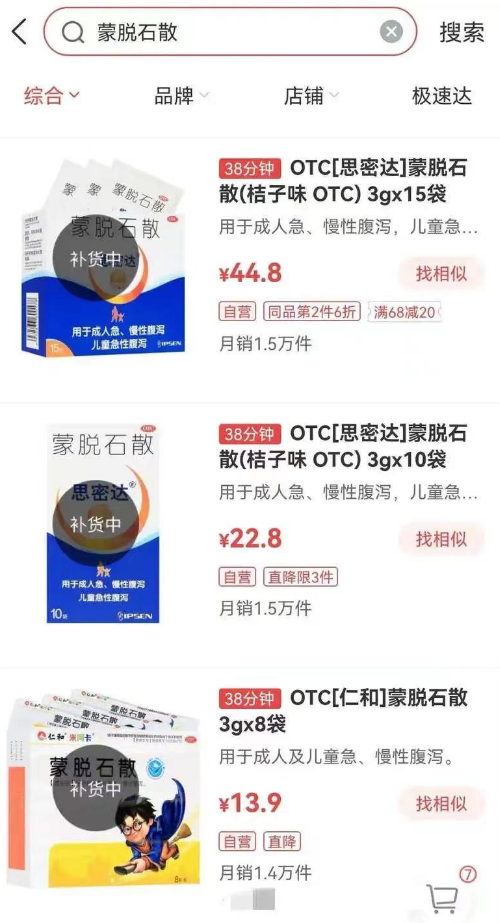
▲ 很多平台的蒙脱石散都断货了。
蒙脱石散到底是个啥?需要囤货吗? 我搜了很多资料、做了几页 PPT,正准备发到相亲相爱一家人的群里给大家科普,结果……



同事看到后连忙制止: 「小叮,千万别传出去被厂家看到,这样排版卖得更贵了!」 虽然不知道他是真心夸我的 PPT 做的好,或是在放彩虹屁……
但我还是决定借此机会,和你们分享一下「高大上的产品介绍页 PPT」怎么做!
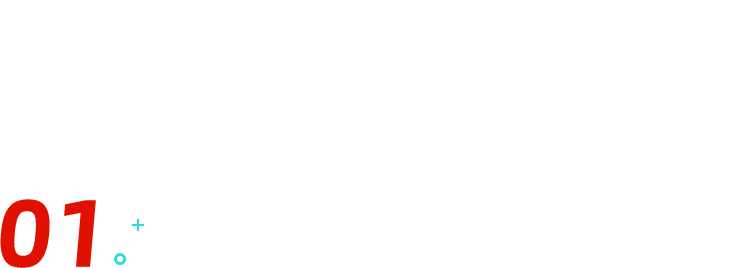
产品台设计
想让产品卖得贵,精致的舞台少不了! 在网上随手一搜,常见的产品台长这样:


但很明显,「蒙脱石散」和这类产品台的气质格格不入。

找不到合适的产品台素材,怎么办? 用万能的 PPT + 小叮的双手,自己画!
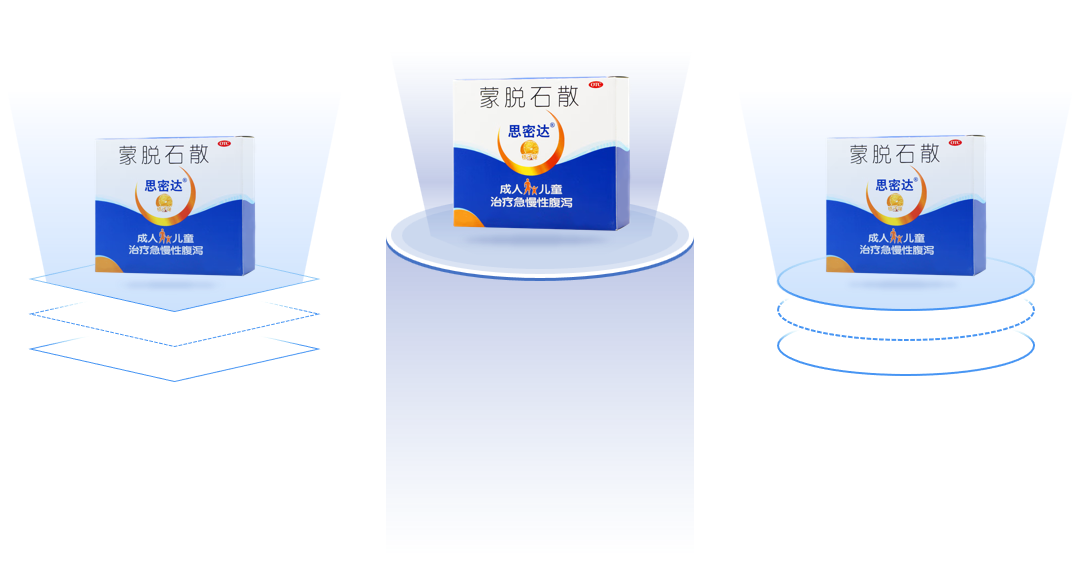
效果还不错吧? 而且只需要一些简单的、PPT 自带的线条、形状,就能拼凑出好看的产品台啦。 没看懂?小叮带你手把手拆解一下! 简单到小学生都会!
第一步:搭台子 底台可以直接用圆柱,或者像下面这样直接插入几个椭圆形。(椭圆一般不用填充颜色;线条可以设置成渐变线、虚线等等,目的是增强细节设计感。)

第二步:打光 PPT 里怎么做出这样的底光?

先把「椭圆」和「倒梯形」拼在一起:
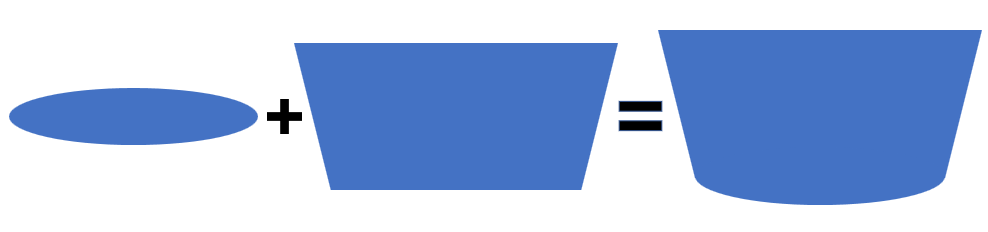
再选中这两个形状,点击【合并形状】-【结合】,这样就可以给「底光」设置渐变色啦~
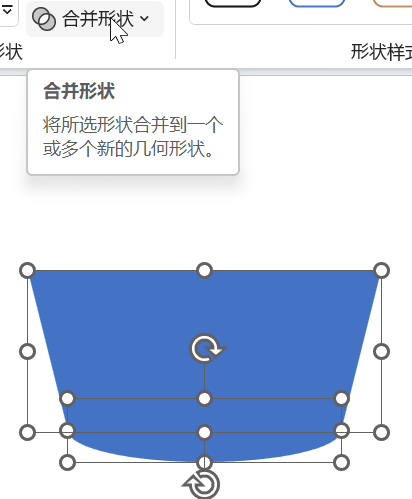
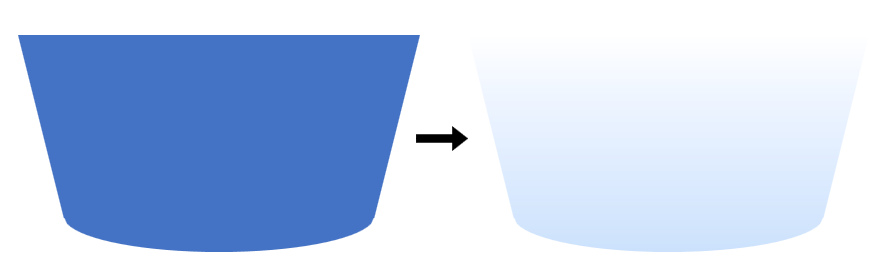
产品台是不是看起来复杂、做起来简单~ 而且这个技巧能用到的场景也很多,从此以后不怕做不出高大上的 PPT 了! 接下来,再教你们 2 个简单好用的 PPT 技巧~
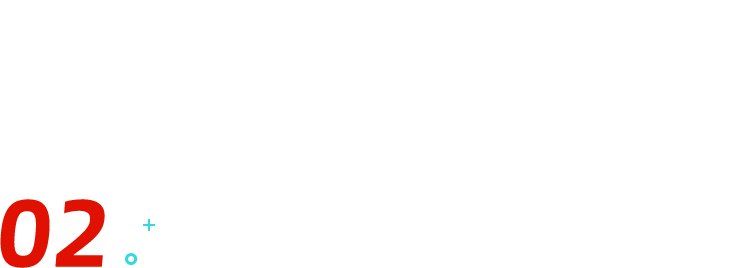
背景设计
「产品介绍页 PPT」背景设计的核心在于:
要通透(不喧宾夺主、影响产品展示)
要层次(增强设计感)
要细节(增强设计感)
所以我找了两张浅色、通透的背景图拼在一起(注意把纹理感更强的背景图放在上层):

然后把「纹理背景」的透明度调低一些,让下面一张背景图的内容也能显现出来,以此增强层次感。

最后可以在边角上加一些「点阵素材」,这样既不影响核心内容的阅读,还能模拟「蒙脱石散」的颗粒。

PPT 背景设计方法大家都学会了嘛? 再来看最后一个小技巧!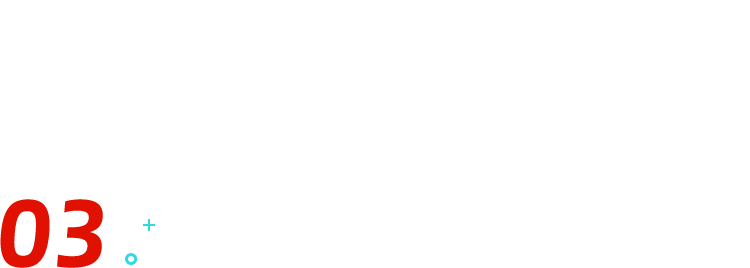
文字设计
在「蒙脱石散」产品页 PPT 中,我主要用到了这 3 种字体(都是免费可商用的):

粗重字体可以用作一级标题;笔画偏细但有设计感的字体可以用作二级标题;普通的黑体可以用作正文、辅助说明文。
有些字体用作标题、放大展示时,由于字形偏长,会显得不那么精致、稳重。

我习惯用 PPT 里的「三维旋转」功能把文字「压扁」一点。
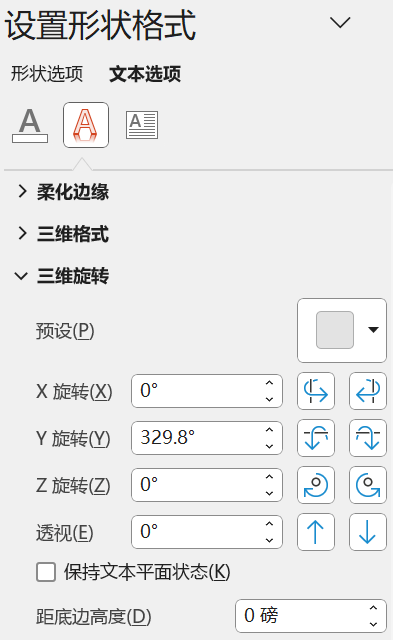

当 PPT 留给文字的空间不够时,也可以用这个方法缩小文字的「占地面积」~